Kā noteikt Abbyy Finereader.exe ir pārtraucis darbu
Kā var novērst Abbyy Finereader problēmas?
- Palaidiet sistēmas failu pārbaudītāja skenēšanu
- Palaist Abbyy Finereader kā administratoru
- Palaidiet vecākas Abbyy Finereader versijas saderības režīmā
- Notīrīt operētājsistēmu Windows
- Noņemiet savu pretvīrusu programmatūru no Windows startēšanas
- Atjauniniet ierīces draiverus
- Izslēdziet Abbyy Finereader DEP
Problēma izraisīja, ka programma vairs nedarbojas pareizi, un jebkuram Windows programmatūrai var parādīties kļūdas ziņojums. Kad šis kļūdas logs parādās, programma pārtrauks darboties. Vai tas pats kļūdas logs bieži tiek parādīts darbvirsmā vai klēpjdatorā, kad izmantojat Abby Finereader OCR programmatūru Windows? Ja tā, tas ir veids, kā jūs varat labot Abbyy Finereader.exe ir pārtraucis darboties kļūdas ziņojumā.
Risinājumi, lai atrisinātu Abbyy Finereader problēmas sistēmā Windows 10
1. Palaidiet sistēmas failu pārbaudes pārbaudi
Pirmkārt, pārbaudiet, vai nav neviena Windows sistēmas faila. To var izdarīt, izmantojot sistēmas failu pārbaudes programmu Windows 10 un 8, nospiežot Windows taustiņu + X karsto taustiņu un izvēloties komandu uzvedni (administrators) .
- Ievadiet 'DISM.exe / Online / Cleanup-image / Restorehealth' logā Prompt un nospiediet taustiņu Return.
- Pēc tam ievadiet "sfc / scannow" un nospiediet Enter, lai uzsāktu SFC skenēšanu, kas var aizņemt aptuveni 20-30 minūtes.
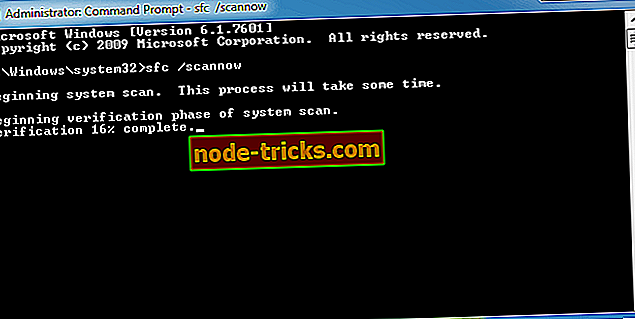
- Kad skenēšana ir pabeigta, restartējiet darbvirsmu vai klēpjdatoru, ja komandu uzvedne norāda, ka WRP ir labojuši sistēmas failus.
2. Palaist Abbyy Finereader kā administratoru
- Programmas kā administrators var bieži startēt programmatūru. Lai palaistu Abbyy Finereader kā administratoru, ar peles labo pogu noklikšķiniet uz tā exe faila vai darbvirsmas saīsnes un atlasiet Rekvizīti .
- Atlasiet cilni Saderība, kas parādīta tieši zemāk.
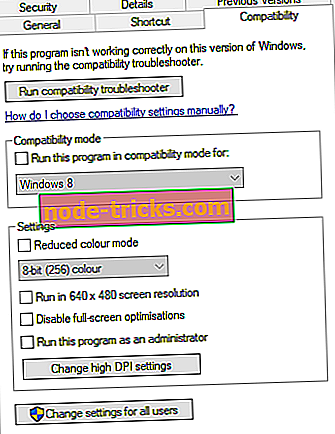
- Tur atlasiet opciju Palaist šo programmu kā administratora iespēju.
- Noklikšķiniet uz pogas Apply un atlasiet OK, lai aizvērtu logu.
3. Palaidiet vecākas Abbyy Finereader versijas saderības režīmā
Ir daudz Abbyy Finereader versiju Windows. Ja izmantojat vecāku Abbyy Finereader versiju, kas ir pirms Windows 10, tā var nebūt pilnībā saderīga ar šo platformu. Tādejādi Finereader darbināšana saderības režīmā varētu noteikt kļūdas “ pārtraukta darbība ”.
Lai to izdarītu, atveriet cilni Saderība, kā norādīts iepriekš; un izvēlieties opciju Palaist šo programmu savietojamības režīmā . Nolaižamajā izvēlnē atlasiet agrāku Windows platformu. Pēc tam nospiediet taustiņu Apply un OK .
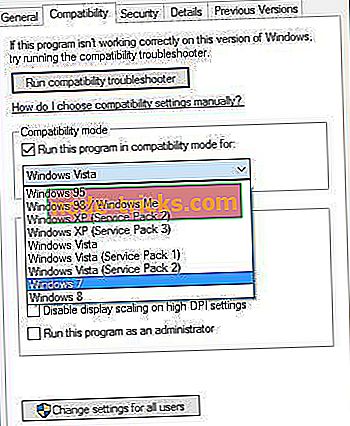
4. Notīriet sāknēšanas sistēmu Windows
Kļūdu ziņojumi par pārtrauktu darbību bieži vien var būt konfliktējošas programmatūras dēļ. Tātad tīrā Windows palaišana, kas novērsīs lieku palaišanas programmatūru un trešo pušu pakalpojumus, ir vēl viena iespējamā izšķirtspēja “ Abbyy Finereader.exe ir pārtraukusi darbu ”. Tas ir veids, kā jūs varat tīrīt sāknēšanas sistēmu Windows.
- Nospiediet Palaist Windows taustiņu + R tastatūras īsceļu.
- Ievadiet “msconfig” Run un noklikšķiniet uz OK, lai atvērtu System Configuration utilītu.
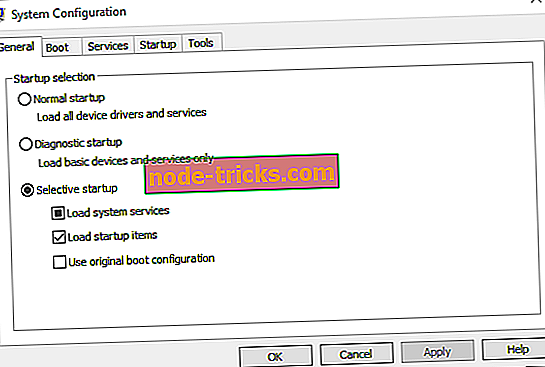
- Cilnē Vispārīgi noklikšķiniet uz pogas Selektīvā startēšana .
- Noņemiet opciju Ielādēt startēšanas vienumus .
- Atzīmējiet izvēles rūtiņas Ielādēt sistēmas pakalpojumus un Izmantot sākotnējās sāknēšanas konfigurācijas, ja tās vēl nav atlasītas.
- Noklikšķiniet uz cilnes Pakalpojumi, kas parādīts momentuzņēmumā tieši zemāk.
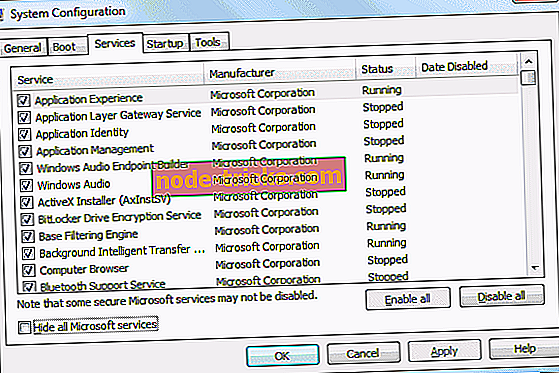
- Atzīmējiet izvēles rūtiņu Paslēpt visus Microsoft pakalpojumus .
- Nospiediet pogu Atspējot visu .
- Atlasiet opciju Lietot .
- Nospiediet pogu OK, lai aizvērtu sistēmas konfigurācijas logu.
- Atvērtajā dialoglodziņā atlasiet opciju Restartēt .
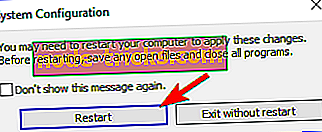
5. Noņemiet pretvīrusu programmatūru no Windows startēšanas
Ja Abbyy Finereader darbojas labi, kad tīrāt sāknēšanas logu, trešās puses antivīrusu utilītas ir visticamāk pretrunīgā programmatūra. Tā, pēc Windows atjaunošanas uz standarta startēšanu, mēģiniet no sistēmas startēšanas vienkārši noņemt tikai pretvīrusu programmatūru. Tas ir, kā jūs varat noņemt antivīrusu utilītprogrammas no starta.
- Ar peles labo pogu noklikšķiniet uz pogas Windows 10 Start un atlasiet Task Manager . Varat arī atvērt šo utilītu, ar peles labo pogu noklikšķinot uz uzdevumjoslas un noklikšķinot uz Uzdevumu pārvaldnieks .
- Atlasiet cilni Startup, kas parādīta tieši zemāk.
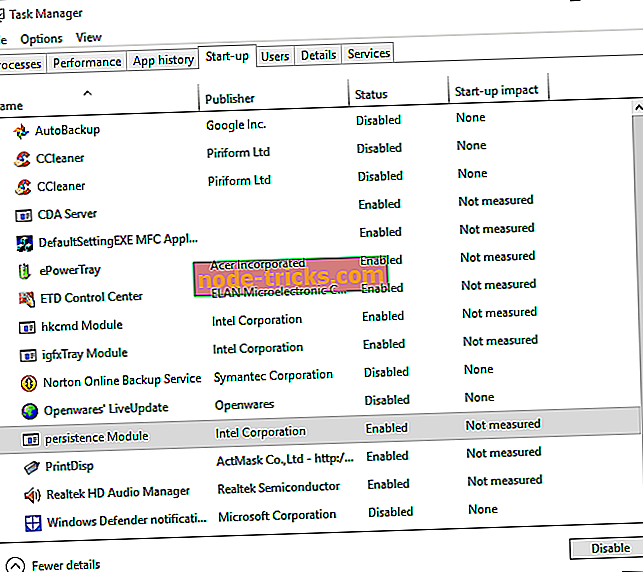
- Pēc tam atlasiet pretvīrusu programmatūru un nospiediet pogu Atspējot .
- Varat vēlreiz ieslēgt savu pretvīrusu programmatūru, kad jums nav nepieciešams atvērt Abbyy Finereader, noklikšķinot uz Iespējot .
6. Atjauniniet ierīces draiverus
„ Abbyy Finereader.exe darbība ir pārtraukta ” ir pārtraukusi darba kļūdu, iespējams, arī novecojušu vai nesaderīgu draiveru dēļ. Jūs varat pārbaudīt, vai daži draiveri ir jāatjaunina ar draivera pastiprinātāju 5. Noklikšķiniet uz Bezmaksas lejupielāde šajā lapā, lai pievienotu operētājsistēmai Windows freeware DB 5. Programma automātiski skenē draiverus, kad to pirmo reizi palaižat. Pēc tam varat nospiest taustiņu Update Now (Atjaunināt tūlīt), lai atjauninātu novecojušus vai nesaderīgus draiverus.
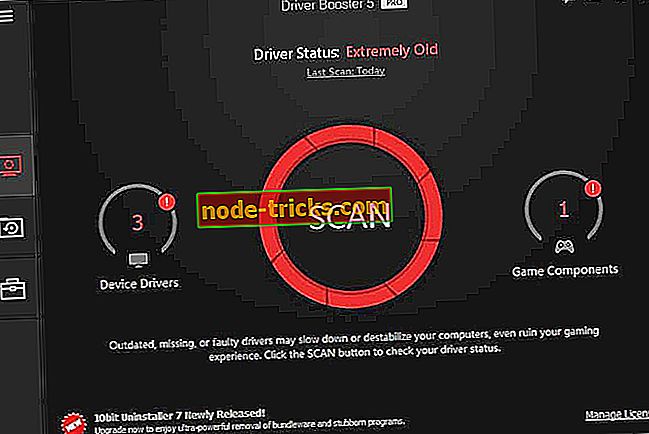
7. Izslēdziet Abbyy Finereader DEP
"Datu pārtraukšanas novēršana " var parādīties arī tad, ja Datu izpildes novēršana novērš programmu darbību. Līdz ar to uz laiku, kad Abbyy Finereader tiek izslēgta DEP, ir iespējama izšķirtspēja. DEP var izslēgt operētājsistēmā Windows 10 un 8 šādi.
- Nospiediet Windows taustiņu + X, lai atvērtu Win + X izvēlni.
- Pēc tam varat noklikšķināt uz Komandu uzvedne (administrators), lai atvērtu paaugstinātu Prompt logu.
- Ievadiet šo komandu uz Prompt: bcdedit.exe / set {current} nx AlwaysOff. Tas izslēdz DEP, kad nospiežat taustiņu Enter.
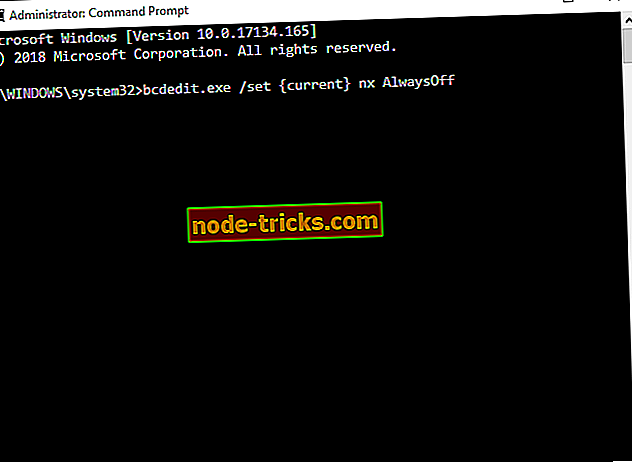
- Tad palaidiet Abbyy Finereader operētājsistēmā Windows.
- DEP varat vēlāk ieslēgt vēlāk, ievadot “bcdedit.exe / set {current} nx AlwaysOn”, kā redzams zemāk esošajā momentuzņēmumā, un nospiežot taustiņu Return.
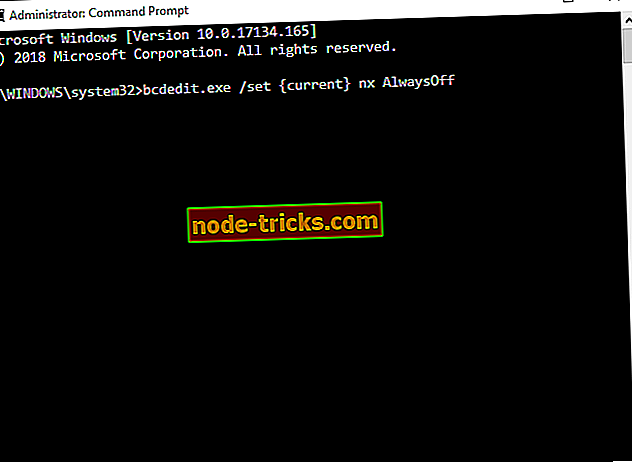
Šīs ir dažas rezolūcijas, kas var atrisināt kļūdas " Abbyy Finereader.exe " darbību, lai jūs varētu izmantot programmatūru vēlreiz. Ņemiet vērā, ka dažas no šīm rezolūcijām var noteikt arī kļūdas ziņojumus par pārtrauktu darbību citai programmatūrai.







![Peles rādītājs pazūd Windows 8.1, 8, 7 [Fix]](https://node-tricks.com/img/windows/518/mouse-pointer-disappears-windows-8-2.png)
